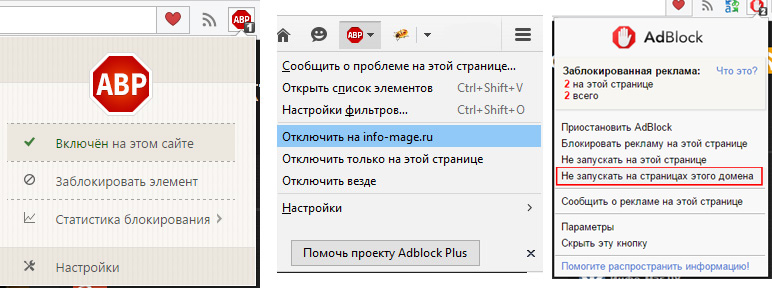Наконец-то! Кнопка "Назад".После открытия уведомлений от какого-то приложения (например, Фейсбук), вы можете перейти непосредственно обратно в используемое приложение, нажав ссылку "Назад..." в верхней левой части экрана. Узнайте,
как использовать кнопку назад в iOS.
Night Shift поможет вам засыпать лучше.Обновление ОС iOS 9.3 добавляет функцию Night Shift, которая изменяет цветовую температуру подсветки экрана, чтобы соответствовать времени суток. Когда наступает вечер, экран переключается на более тёплый оттенок. Читайте о том, как настроить расписание и использовать ночной режим
здесь.Добавление пароля в приложение Notes.Теперь вы можете защитить паролем заметки, чтобы хранить их в безопасности. Система iOS 9.3 позволяет использовать Touch ID или пароль, чтобы заблокировать свои заметки. Узнайте, как установить пароль для заметок в iOS в этой статье (Добавление пароля в приложение Notes. Теперь вы можете защитить паролем заметки , чтобы держать их в безопасности . Система IOS 9.3 позволяет использовать Touch ID или пароль, чтобы заблокировать ваши заметки . Узнайте,
как установить пароль для ОС IOS заметок.
Новый взгляд на многозадачность.При многозадачности (переключение между приложениями) уменьшенные изображения открытых приложений теперь отображаются в стеке, а не бок о бок. Основной подход остался тот же, но новое расположение экономит пространство. Читайте о том, как использовать новый способ переключения приложений в iOS 9
здесь.
Выбор сразу нескольких фотографий.Ранее, выбор сразу нескольких фотографий был утомительным процессом поочерёдного выбора. Вы можете захватить целую стопку фотографий просто проведя пальцем по экрану. Узнайте, как выбрать несколько фотографий одновременно из
этой статьи.
Смотреть видео не прерываясь.Новая функция для Айпадов позволяет продолжать смотреть видео или общаться по FaceTime в то время, как вы используете другое приложение. Узнайте, как использовать функцию картинка-в-картинке в iOS 9 из
этой статьи.
Slide-over на Айпаде.Проведите пальцем по экрану от правой стороны на Айпаде, и вы увидите новый способ одновременного использования двух приложений. О том, как использовать функцию "слайд-овер" читайте
здесь.
Настройка вашего чтения на Сафари.Для того, чтобы сделать чтение ещё удобнее, измените размер и тип шрифта и выберите цвет фона для статей, которые вы читаете в Сафари. Узнайте, как настроить режим чтения в Сафари из
этой статьи.
Сортировка уведомлений на свой вкус.Выберите, как вы хотели бы видеть ваши уведомления. Последние уведомления будут группироваться в единый список. Группировка позволит вам вручную определить порядок уведомлений. О том, как настроить свой порядок уведомлений читайте
здесь.
Режим низкого энергопотребления.Новая настройка энергосбережения снижает нагрузку на батарею, когда уровень заряда падает ниже 20% (среди прочего) отключается фоновая работа приложений. Узнайте, как использовать режим с низким энергопотреблением в iOS 9
здесь.
Новая клавиатуры Айпада.Нажмите и удерживайте двумя пальцами на клавиатуре Айпада, чтобы превратить его в трекпад для быстрой навигации и редактирования текста. Получить более подробную информацию об это можно
здесь.
Поиск в настройках.Вы пытаетесь вспомнить, где найти какой-то из параметров? Просто задайте поиск параметра в приложении "Настройки". Получить более подробную информацию здесь можно
здесь.
Монитроинг уровня раряда аксессуаров.Если у вас есть аксессуар, подключаемый через Bluetooth, вы можете проверить уровень заряда его батареи на панели "Сегодня" в меню уведомлений. Вот
как это делать.
Помощь Wi-Fi.Помощь Wi-Fi скажет вашему Айфону, что пора переходить к сотовой связи, когда он считает что подключение к Wi-Fi слабое. Активируйте его под в приложении Настройки. Вот
как включить помощь Wi-Fi.
Отключение в одно мгновение.Отключить Bluetooth устройство можно быстро прямо из меню Bluetooth. Узнайте более подробную информацию
здесь.
Шестизначный пароль.Если запоминать пароли для вас не проблема, вы можете расширить свой цифровой код от четырёх до шести цифр. Вот
как это сделать.
Дополнительные параметры поиска.Функция поиска Spotlight возвращает результаты в трёх категориях: предложения Сири, Рядом и Новости. Если все это слишком много вы можете урезать результаты, как вам нравится. Узнайте, как настроить поиск
здесь.
Редактирование документов.Вы можете редактировать прикреплённые документы, такие как PDF-файлы, не выходя из приложения "Почта". Получить более подробную информацию можно
здесь.
Новое в приложении заметок.Приложение "Заметки" (Notes) предоставляет несколько новых функций, таких как рисование с помощью пальца, добавление фотографий и карт. Узнать более подробную информацию можно
здесь.
Рисунки на фотографиях.После прикрепления фото к электронному письму, вы можете рисовать на нём, написать текст или добавить свою подпись. Чтобы попасть туда, просто нажмите и удерживайте на фотографии и воспользуйтесь опцией "разметка" (markup).
Фото крупным планом.Фотографии и видео, вы можете ущипнуть, чтобы увеличивать и уменьшать их.
Вернуть старую клавиатуру обратно.Если вам не нравится новая клавиатура после обновления до iOS 9, в настройках есть параметр, который вернёт старую.
Вот где его можно найти.
Отказаться от мобильной версии сайта.Если вы предпочитаете просматривать настольные версии веб-сайтов в браузере Сафари, вы можете перейти прямо на него, нажав кнопку "Поделиться" затем кнопку "Запросить полную версию сайта" (Request Desktop Site).
Лучший контроль аккумулятора.В новой выделенной опции батареи в меню Настройки, вы можете посмотреть не только какой процент заряда использует каждое приложение, но и сколько времени они работали на переднем плане и в фоновом режиме.
Вернуться к камере.Вернитесь к камере в одно мгновение, проведя пальцем вниз на фотографии, которую вы только уже сняли.
Забудьте про калькулятор.Вы можете проводить простые вычисления и конвертацию валют в поле поиска Гугл.
Поиск по веб-странице.Для поиска слов на странице в Сафари, нажмите на значок "Поделиться", выберите "найти на странице" и начните вводить слово.
Добавление вложений.С iCloud Drive, вы можете прикрепить к электронному письму гораздо больше, чем просто фото и видео. Узнайте об этом подробнее
здесь.